Cách sử dụng Blend Shapes để Animate Ký tự
Trong khi gian lận của bạn Mô hình 3d. [số 8] Sử dụng xương có thể rất hiệu quả, đôi khi phương pháp đó không phù hợp - và biểu cảm trên khuôn mặt là một trong những thời điểm đó. Trong trường hợp như thế này, bạn sẽ thấy rằng nó có thể hiệu quả hơn để tạo ra một vài hình hòa trộn hơn là cố gắng làm cho bản đồ trọng lượng hoạt động đúng cho mọi tình huống.
Vì vậy, hãy để lại xương phía sau và khám phá cách thiết lập một số hình dạng trộn đơn giản và sử dụng chúng một cách hiệu quả trong hình động của bạn.
01. Bắt đầu với hình học cuối cùng
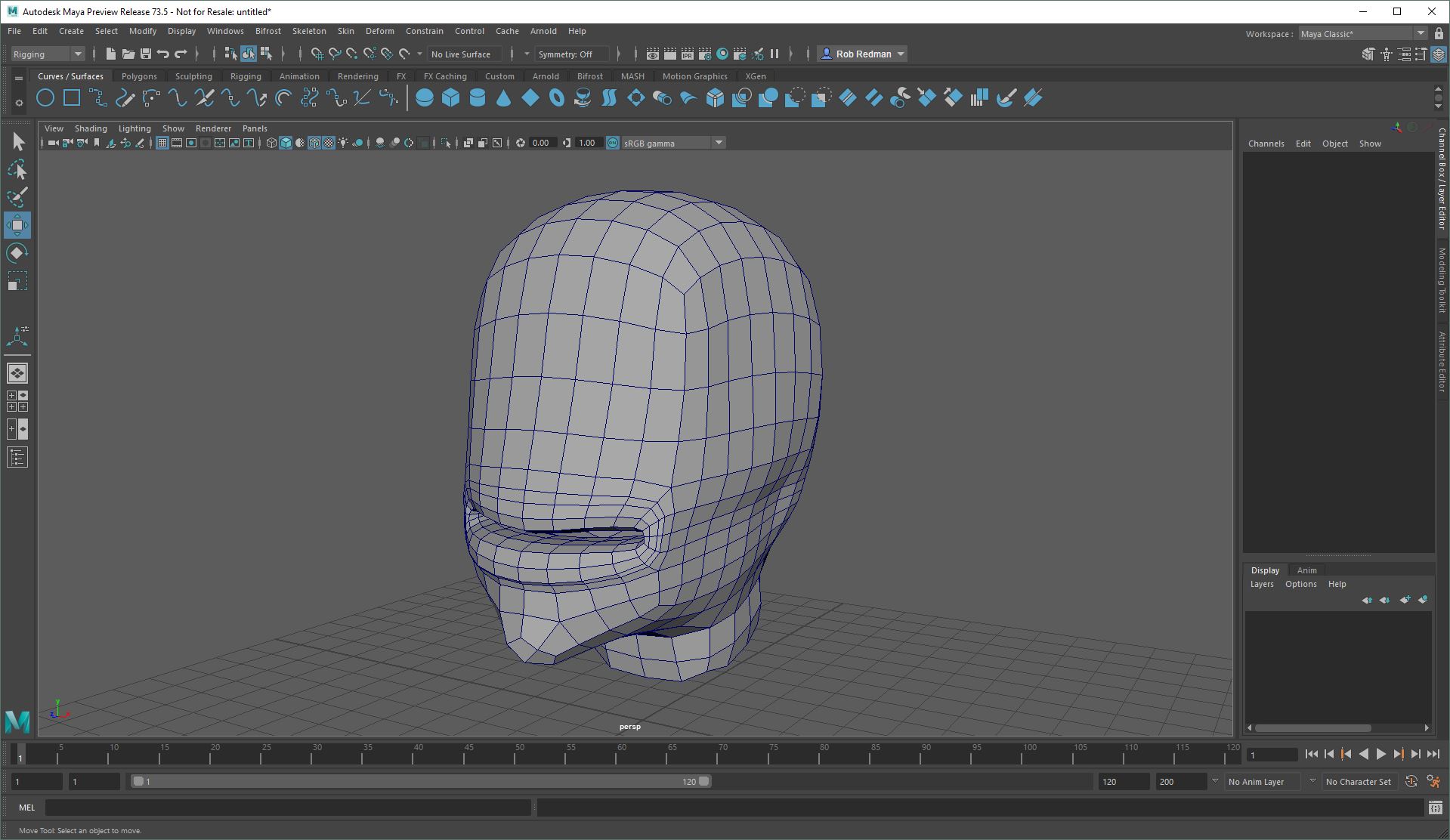
Để bắt đầu với bạn cần lưới của bạn. Bạn muốn có hình học cuối cùng tại chỗ trước khi bắt đầu, để đảm bảo các đỉnh của bạn trong các bản sao bạn sắp thực hiện khớp với bản gốc. Tôi đang sử dụng đầu đơn giản hóa này để giúp hướng dẫn dễ theo dõi hơn nhưng bạn có thể sử dụng cùng một phương pháp cho dù nhân vật của bạn phức tạp như thế nào.
02. Tạo trùng lặp

Blend Shapes hoạt động bằng cách thay đổi lưới trên một bản sao của lưới cơ sở của bạn, vì vậy hãy đảm bảo bản gốc nằm trong tư thế mặc định, sau đó nhân đôi nó bằng cách nhấn Ctrl + D. [số 8] . Di chuyển bản sao này sang một bên để bạn có thể xem và so sánh nhiều phiên bản. Bạn có thể thực hiện nhiều bản sao này khi bạn cần phục vụ cho mỗi biểu thức.
03. Sử dụng các lựa chọn mềm

Tôi sẽ không đi quá nhiều vào khía cạnh mô hình của những thứ ở đây, nhưng điều đáng chú ý là các lựa chọn mềm làm việc tốt để xác định các biểu thức. Trong nhiều trường hợp, để lại lựa chọn được đặt thành khối lượng là tốt nhất, vì điều này giúp các hốc miệng di chuyển cùng với bất kỳ chuyển động môi nào, có thể ngăn ngừa những rủi ro khó coi với đa giác chồng lên nhau.
04. Chọn biểu thức hoặc điều khiển

Ở trên bạn có thể thấy tôi đã tạo ra một tư thế cau có. Bạn có thể chọn bất cứ lúc nào, nhưng nó đáng để quyết định lên phía trước nếu bạn muốn tạo biểu thức hoặc điều khiển. Bạn có thể trộn các hình dạng pha trộn như bạn animate, vì vậy hãy cố gắng suy nghĩ về việc bạn muốn biểu cảm hay những thứ giống như 'Lip Curl' hoặc 'trán xuống'. Cả hai đều hữu ích nhưng một kế hoạch nhỏ có thể đi một chặng đường dài.
05. Đặt tên cho bản sao của bạn

Để đặt tên cho các bản sao của bạn, chọn chúng lần lượt và trong trình soạn thảo thuộc tính, hãy nhập một tên mới trong trường Mesh. Tất nhiên, bạn có thể làm điều này bất cứ lúc nào nhưng nó đáng để đặt tên mọi thứ khi bạn làm việc, để hỗ trợ quản lý cảnh sau này. Tìm một lưới trong Outliner dễ dàng hơn rất nhiều nếu bạn nhớ đặt tên cho tất cả mọi thứ.
06. Tạo hình dạng pha trộn

Để tự tạo các hình trộn, chọn lưới biểu thức, theo sau là lưới cơ sở (mà bạn luôn chọn lần cuối, vì đó là mục tiêu). Sau đó vào menu Deform và nhấp vào ô bên cạnh hình dạng pha trộn để mở đối thoại Tùy chọn.
Mặc định là tốt cho việc này, nhưng nếu bạn có một mô hình gian lận, hãy chuyển đến tab Nâng cao và trao đổi tự động để biến dạng trước để nó không gây rối với lưới của bạn.
07. Kiểm tra chúng ra

Khi bạn đã tạo tất cả các hình dạng pha trộn của mình, đã đến lúc thử nghiệm chúng. Mở máy trộn bằng cách chọn 'Windows & GT; Biên tập viên hoạt hình & GT; Hình dạng 'và bạn sẽ thấy một bộ thanh trượt. Có hai cho mỗi biểu thức.
Với một mắt trên lưới ban đầu của bạn, hãy thử điều chỉnh các thanh trượt để xem cách lưới lấy hình dạng, đầy đủ hoặc bất kỳ phần trăm nào. Lưu ý cách chúng có thể làm việc riêng lẻ hoặc song song.
08. Hãy để niềm vui bắt đầu!

Bây giờ niềm vui bắt đầu: bạn có thể làm động. Tất cả những gì còn lại là chà qua dòng thời gian, di chuyển các thanh trượt khi cần và nhấp vào vòng tròn dưới cột 'phím' để ghi lại Keyframes.
Hãy nhớ rằng bạn có thể trộn các hình dạng hỗn hợp của bạn - đó thực sự là sức mạnh đằng sau phương pháp này, vì nó có thể tạo ra một số kết quả trông rất tự nhiên. Cuối cùng, đừng quên bạn có thể sử dụng kỹ thuật này cho bất cứ điều gì, không chỉ là biểu cảm khuôn mặt. Thật tuyệt vời cho việc đình chỉ xe hơi, lò xo và tất cả mọi thứ.
Những bài viết liên quan: [số 8]
- Đánh giá: Nhà thiết kế Marvelous 6 [số 8]
- Chuẩn bị công việc của bạn để in 3D: 8 mẹo hàng đầu [số 8]
- Thiết kế nhân vật Zbrush MasterClass [số 8]
Cách - Các bài báo phổ biến nhất
Cách tránh một ngày Amazon Prime 2020 thất bại
Cách Sep 15, 2025[số 8] (Tín dụng hình ảnh: Amazon) Mặc dù chúng tôi chưa biết ngày chính xác của Amazon P..
Hướng dẫn thiết yếu để báo trước trong nghệ thuật
Cách Sep 15, 2025[số 8] (Tín dụng hình ảnh: Rob Lunn) Nếu bạn đang tự hỏi những gì bị báo trước trong nghệ ..
Tạo nghệ thuật chân dung trong Corel Painter
Cách Sep 15, 2025Trang 1/2: trang 1 trang 1 Trang 2 Hội thảo này sẽ giới th..
Làm thế nào chụp ảnh hoạt động trong các ứng dụng 3D
Cách Sep 15, 2025[số 8] Khi ánh sáng tấn công một vật kim loại, nó có thể phản chiếu trở lại bất kỳ vật nào gần �..
Tăng sức mạnh cho thực đơn của bạn bằng cách sử dụng hoạt hình với CSS
Cách Sep 15, 2025[số 8] Đó là thông qua hoạt hình mà chúng ta có ý nghĩa về thế giới: Cửa xích đu mở, xe hơi lái xe đ�..
Cách chụp ánh sáng bằng dầu
Cách Sep 15, 2025[số 8] Ánh sáng là thứ luôn truyền cảm hứng cho các họa sĩ - cho dù đó là mặt trời chiếu trên những..
Sơn ướt ướt trong dầu
Cách Sep 15, 2025[số 8] Vẽ tranh 'Alla Prima' (nghĩa là vẽ ướt ướt, trong một phiên) là kỹ thuật lý tưởng để nắm l�..
Tạo hoàng hôn giật gân trong Photoshop
Cách Sep 15, 2025[số 8] Một hoàng hôn tuyệt đẹp là một điều tuyệt vời như vậy bất cứ ai có máy ảnh cảm thấy g�..
Thể loại
- AI & Machine Learning
- Airpods
- Amazon
- Amazon Alexa & Amazon Echo
- Amazon Alexa & Amazon Echo
- Amazon Fire TV
- Video Prime Của Amazon
- Android
- Điện Thoại & Máy Tính Bảng Android
- Điện Thoại & Máy Tính Bảng Android
- TV Android
- Apple
- Apple App Store
- Homekit & Homepod Apple
- Táo Nhạc
- Apple TV
- Apple Watch
- Ứng Dụng & Ứng Dụng Web
- Ứng Dụng & Ứng Dụng Web
- Âm Thanh
- Chromebook & Chrome OS
- Chromebook & Chrome OS
- Chromecast
- Cloud & Internet
- Đám Mây & Internet
- Đám Mây Và Internet
- Phần Cứng Máy Tính
- Lịch Sử Máy Tính
- Cắt Dây & Truyền Phát
- Cắt Dây Và Phát Trực Tuyến
- Discord
- Disney +
- DIY
- Xe điện
- EREADERS
- Những điều Cần Thiết
- Người Giải Thích
- Chơi Game
- Chung
- Gmail
- Google Assistant & Google Nest
- Google Assistant & Google Nest
- Google Chrome
- Google Docs
- Google Drive
- Google Maps
- Google Play Store
- Google Tấm
- Google Slide
- Google TV
- Phần Cứng
- HBO Max
- Cách
- Hulu
- Tiếng Lóng Internet & Viết Tắt
- IPhone Và IPad
- Kindle
- Linux
- Mac
- Bảo Trì Và Tối ưu Hóa
- Microsoft Edge
- Microsoft Excel
- Microsoft Office
- Microsoft Outlook
- Microsoft PowerPoint
- Các đội Microsoft
- Microsoft Word
- Mozilla Firefox
- Netflix
- Nintendo Switch
- Paramount +
- Chơi Game PC
- Peacock
- Nhiếp ảnh
- Photoshop
- Playstation
- Quyền Riêng Tư & Bảo Mật
- Quyền Riêng Tư & Bảo Mật
- Quyền Riêng Tư Và Bảo Mật
- Roundup Sản Phẩm
- Lập Trình
- Raspberry Pi
- Roku
- Safari
- Samsung Điện Thoại & Máy Tính Bảng
- Điện Thoại & Máy Tính Bảng Samsung
- Slack
- Nhà Thông Minh
- Snapchat
- Phương Tiện Truyền Thông Xã Hội
- Không Gian
- Spotify
- Tinder
- Xử Lý Sự Cố
- TV
- Trò Chơi Video
- Thực Tế ảo
- VPN
- Trình Duyệt Web
- WiFi & Bộ định Tuyến
- WiFi & Bộ định Tuyến
- Windows
- Windows 10
- Windows 11
- Windows 7
- Xbox
- TV YouTube & YouTube
- YouTube & YouTube TV
- Thu Phóng
- Người Giải Thích







